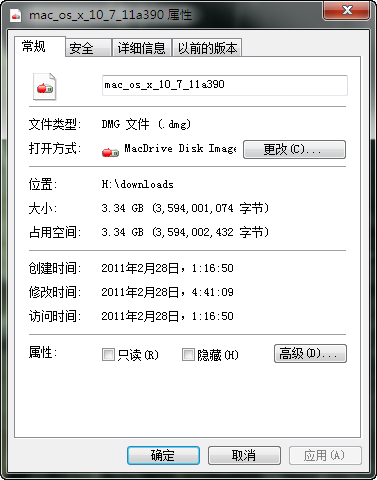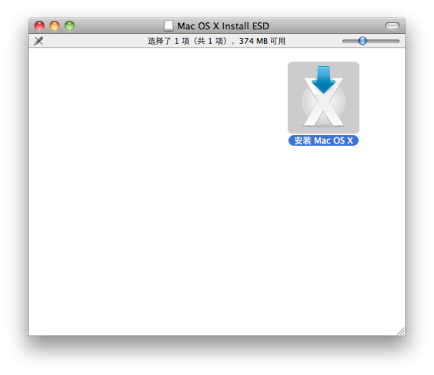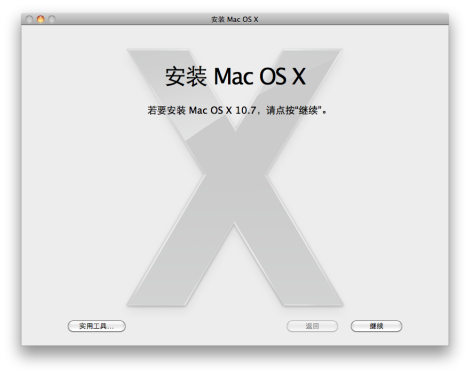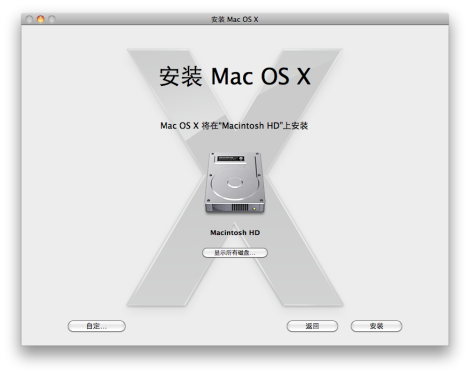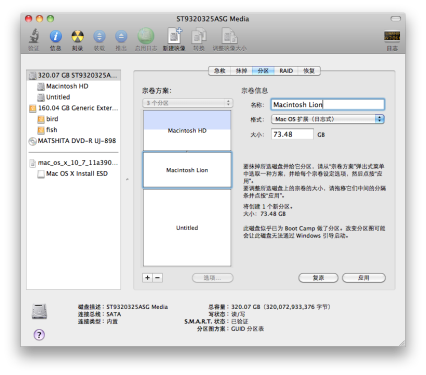无需刻盘!Lion系统安装简易攻略
想要体验Mac OS X Lion预览版,首先需要一台具备intel CPU的Mac设备,MacBook、MacBook Pro、MacBook Air、iMac、Mac mini都可以安装。目前还没有针对PC的Lion“黑苹果”系统,想体验该系统的PC用户,还要继续等待……
Lion系统预览版在国内外一些苹果相关论坛,均有下载,搜索一下就能找到,文件名为“mac_os_x_10_7_11a390”,大小为3.34GB,dmg格式,在Mac OS X系统下直接点击就可以运行,无需刻盘,或者导出到移动硬盘上进行安装。
运行系统dmg文件以后,生成一个虚拟磁盘,在里面找到“安装Mac OS X”,然后双击
接下来就会弹出Lion系统的安装界面
进入下一步,系统默认在原Mac系统的分区上安装,这里需要点选“显示所有磁盘”,寻找其他分区进行安装
我们用了一台15吋的MacBook Pro(以下简称MBP)进行安装,由于该机没有划分第二个Mac分区,我们需要退回,先划出一个新的Mac分区,再进行安装。
在系统“实用工具”里,可以找到“磁盘工具”,双击运行,也可以在Lion系统安装的第一步,点击左下角的“实用工具”,找到“磁盘工具”。这里我们能看到MBP上的硬盘有两个分区,其中Macintosh HD就是Mac系统分区,而下方的Untitled分区是Windows NT系统分区,已经安装Windows7操作系统。
选择Macintosh HD分区,点击下方的+,分区就变成了两个,然后用鼠标拖动方框上下边来调整分区大小,然后设置新分区名称(这里我们设置为Macintosh Lion),格式为默认的Mac OS扩展(日志式)。确定以后,点窗口右下角的应用,等待10~20分钟,一个新的Mac分区就建立了。
这次我们再运行Lion系统的安装文件,到了上次止步的地方,选择新建立好的分区,点击“安装”即可。在分区选择对话框里,两个橙色的盘符是指移动硬盘,不过是NTFS分区格式,无法选择在上面进行安装,当然,如果您想在移动硬盘上安装Mac系统,只需在“磁盘工具”里将移动硬盘设置为“Mac OS扩展(日志式)”分区格式,就可以将Mac系统装在移动硬盘上,可以用移动硬盘来Mac。笔者在雪豹系统上亲自尝试过,没有任何问题。
下面就进入安装状态,只需默默等待即可,系统安装完毕后,Mac会自动重启,并且默认启动Lion系统,这期间你去安心做其他事情好了,回来就可以设置初次启动的各项参数。
(责任编辑:宋朝)